بسم الله الرحمن الرحيم
الدرس الرابع : التعامل مع النص من خلال شريط أدوات التنسيق
نستطيع أداء أغلب المهام التنسيقية التي نريدها مثل التلوين وتغيير حجم الخط وتغيير نوعه ....الخ وللقيام بذلك نستطيع الاستفادة من شريط الأدوات الذي يوجد أسفل شريط القوائم والذي يسمى ( شريط التنسيق )والأزرارمن اليسار إلى اليمين :

1 - نوع الخط و حجمه
يحدد حجم و نوع خط الكتابة
2-لغة لوحة المفاتيح
يستخدم لتبديل لغة لوحة المفاتيح ( بشكل مشابه للمفتاح shift+ alt)
3- نمط الخط
يحدد نمط الخط ( عريض - مائل - مسطر)
4-محاذاة النص
وهي نحو اليسار أو توسيط أو نحو اليمين أو ضبط لجعل النص يملأ كامل السطر
5-اتجاه الصفحة
حيث تقوم هذه الأزرار بتحويل التنسيق أثناء الكتابة ليناسب العربية من اليمين إلى اليسار أو الإنكليزية من اليسار إلى اليمين
6- تعداد رقمي و نقطي
يستخدم لترقيم الفقرات
7- حدود
فإن هذا الزر يضيف حدود خارجية للنص المحدد أي يضيف له إطار بشكل مستطيل .
8- تعبئة ( تمييز)
يفيد في انتقاء لون لتمييز الخط بحيث يظهر في الطباعة محاطا باللون الذي اخترناه
9- لون الخط
يفيد في انتقاء لون محدد للخط
الدرس الخامس : شريط أدوات قياسي في Word
إن شريط الأدوات القياسي يوجد دوما أسفل شريط القوائم ويحتوي على العديد من الوظائف العامة . ومن أهمها :
الزر الأول (مستند فارغ جديد)

وهو يفيد في فتح مستند جديد للكتابة داخله وعلينا ملاحظة أن WORD يقوم بحفظ كل مستند على حدا كملف مستقل والملف بدوره يمكن أن يحتوي العديد من الصفحات .
الزر الثاني (حفظ)
ويفيد في حفظ التعديلات على المستند الحالي .
الزر الثالث (طباعة)
يفيد في طباعة المستند
الزر الرابع(تدقيق إملائي )
يفيد في تصحيح المستند من الأخطاء الإملائية
الزر الخامس(نسخ)
يفيد في حفظ نسخة عن النص المحدد في الحافظة (التي هي مكان تخزين مؤقت)
الزر العاشر(قص)
يفيد في عملية نقل النص المحدد إلى مكان معين
الزر الحادي عشر(لصق)
يفيد في إدراج النص المنسوخ أو المقصوص إلى مكان وضع المشيرة الجديد
الزر السادس (نسخ التنسيق)
يفيد في تطبيق تنسيق محدد على أكثر من نص لتوفير الوقت
الزر السابع(تراجع و إعادة)
ويفيد في التراجع خطوة خطوة في كل نقرة والتراجع عن التراجع المجرى
الزر الثامن (فتح)
وهذا الزر عند نقره يظهر لنا مربع حوار فتح نستطيع من خلاله انتقاء مستند بعد تحديد القرص الحاوي عليه من اعلى مربع الحوار والنقر عليه مرتين لفتحه .
زرالتاسع (معاينة قبل الطباعة )
ويفيد في معاينة الشكل النهائي للصفحة قبل الطباعة .
الدرس السادس : القائمة ملف (الأهم)
وهي من القوائم الهامة والتي توجد أوامرها في عدة برامج أخرى وتستخدم أوامرها في القيام بالعمليات القياسية المختلفة على المستند كالحفظ والفتح وأوامرها على النحو التالي :

· الأمر جديد
وعند نقره يظهر لنا مربع حوار نستطيع من خلاله انتقاء القالب المناسب لمستندنا .
· الامر فتح :
لفتح ملف موجود مسبقاً
· الأمران حفظ وحفظ باسم
يستخدمان لحفظ المستند على أحد الأقراص ولكن يوجد فرق مهم بينهما كما يلي :
ففي المرة الاولى للحفظ فاختيار أحد الامرين دون تعيين يظهر مربع حوار الحفظ باسم والذي نكتب به اسم الملف بعد تحديد مكان الحفظ أما في المرة الثانية للحفظ أي بعد إضافة التعديلات على المستند فإن اختيار الأمر حفظ يقوم بإضافة التعديلات على نفس المستند أما اختيار الأمر حفظ باسم فيقوم بإظهار مربع حوار الحفظ باسم لحفظ المستند الجديد مع تعديلاته في مكان جديد
· الأمر إغلاق :
ويستخدم لإغلاق المستند الحالي دون إغلاق البرنامج WORD.
· الأمران حفظ كصفحة ويب ومعاينة صفحة ويب:
يستخدمان عند استخدام البرنامج word لتصميم مواقع الانترنت وهو موضوع خارج نطاق عملنا الحالي
· الأمر ( إنهاء )
ويستخدم لإغلاق البرنامج WORD
الدرس السابع : القائمة تحرير
وتحوي هذه القائمة على أغلب الأوامر التي عرفناها مثل نسخ وقص ولصق وتحديد الكل أما لأوامر الجديدة بها فهي كالتالي :
· الأمر بحث(Find ) :
وعند نقره يظهر لنا مربع حوار نكتب فيه الكلمة المراد البحث عنها وننقر زر البحث عن التالي .
· الأمر استبدال(Replace ):
وعند نقره يظهر لنا مربع حوار نكتب فيه الكلمة المراد البحث عنها والكلمة البديلة . ومن ثم ننقر الزر بحث عن التالي وعند ايجاد أول كلمة إما ننقر الزر استبدال الكلمة أو ننقر الزر بحث عن التالي للمرور من هذه الكلمة الى الكلمة التالية لها في النص

النسخ والقص واللصق في برنامج WORD
(Cutting Copying and Pasting in Word)
يلزمنا في العادة القيام بنسخ نص موجود أو قصه للصقه في مكان جديد ولقيام بذلك في WORD يوجد طريقتين هما :
الطريقة الأولى :
1-نحدد النص المطلوب نسخه
2-نفتح القائمة تحرير ونختار الأمر نسخ أو قص حسب رغبتنا
3- kنتقل بمؤشر الكتابة إلى المكان المراد لصق النص فيه
4- نفتح القائمة تحرير ونختار الأمر لصق ليتم لصق النص المطلوب .
الطريقة الثانية:
نقوم بنفس الطريقة السابقة ولكن بالاستفادة من أزرار الأدوات وذلك بتحديد النص ثم نختار الزر نسخ أو قص ومن ثم ننقر مؤشر الكتابة في المكان الذي نريد اللصق داخله ونختار الزر لصق.
جزاك الله خيرا
